11 個最佳 WordPress 備份外掛程式可確保您的網站安全
已發表: 2023-09-18您想要為您的 WordPress 網站提供最好的備份外掛程式嗎?
每個網站都必須儲存備份副本,以便當(而不是如果)出現問題時,您可以快速還原您的網站。 您可以手動進行備份,但這是一個耗時的過程。
相反,備份插件將為您處理所有技術問題。 您所要做的就是單擊一個按鈕或設定自動計劃,即可為您建立定期備份。
多年來,我們嘗試了許多備份插件,並從經驗中知道哪些插件兌現了它們的承諾。
因此,在本指南中,我們將比較適用於 WordPress 網站的最佳備份外掛程式。 我們將引導您了解這些功能以及它們最適合的人。 我們希望這將幫助您為您的網站選擇正確的備份解決方案。
在 WordPress 備份外掛中尋找什麼
備份看起來很簡單——製作網站的副本就完成了。 但這還遠遠不夠。
您需要了解的備份還有很多。
首先,您可以備份站點,但如果檔案在此過程中損壞,您將無法在需要時還原它。 如果備份儲存不當,您也可能會遺失備份。
接下來,您需要確保備份網站的最新版本,而不是較舊的過時版本。
最後,您可以讓託管提供者為您管理備份。 這裡主要擔心的是,如果您更換託管提供者、未能續訂您的計劃,或者如果網站託管伺服器發生故障,您可能會失去備份的存取權限。
因此,在為您的 WordPress 網站選擇可靠的備份外掛程式時,請確保它涵蓋以下基本功能:
- 全網站備份:您的備份應包括所有網站檔案和資料庫。 有些工具只備份文件,而不備份資料庫,因此請注意這一點。
- 增量備份:當您備份網站時,流程可能會使您的網站變慢。 但如果該工具使用增量備份,它會分小部分進行備份,而不會減慢您的網站速度。
- 加密:確保備份資料安全。 尋找可以自動加密並儲存在不同安全位置的工具。
- 多種儲存選項:避免將備份儲存在與網站相同的伺服器上。 如果伺服器崩潰,你就會失去兩者。 該插件應該允許您將備份儲存在不同的地方,例如另一台伺服器、雲端或本地儲存。
- 計畫備份:設定自動進行備份的計畫。 這樣,您始終可以儲存最近的變更。
- 即時備份:如果您經營線上商店,請使用即時備份。 他們會立即保存新訂單,因此您不會丟失任何銷售資訊。 好的工具只能支援更改,而不是每次都支援整個事情。
- 支援:與所有軟體一樣,您的備份工具可能會遇到問題,因此獲得製作者的幫助非常重要。 確保您選擇的工具擁有良好的支援團隊。
記住這些備份功能,讓我們來看看最適合您的 WordPress 備份外掛。
最好的 WordPress 備份插件
1. 影印機
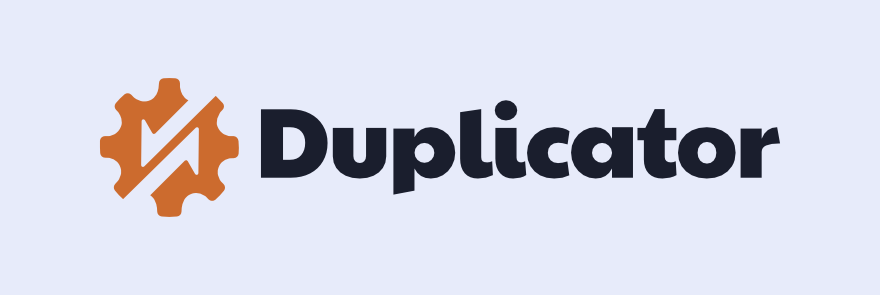
Duplicator 無疑是最好的 WordPress 備份解決方案。 它功能豐富,可滿足您所需的一切。
首先,您可以複製整個網站,將其下載為 zip 檔案並將其儲存在您的電腦上。 您也可以將它們保存在 Dropbox、Google Drive 或 Amazon S3 等雲端儲存中。
您可以設定 Duplicator 自動進行備份,將其發送到雲端存儲,甚至接收有關它的電子郵件。 另外,如果您想將網站移至不同的伺服器,Duplicator 只需單擊即可完成。 您的新網站將快速啟動並運行。
Duplicator 的一個巧妙功能是它可以使用您喜歡的所有設定複製您的網站。 將其視為創建其他網站的基本模板。 因此,您無需重新設定所有內容,而是可以將其捆綁起來並將其移動到新位置。 這可以節省您的時間。
這是一個免費的 WordPress 備份插件,任何人都可以備份他們的網站。 如果您需要高級功能,您可以購買 Duplicator Pro,起價為每年 49.50 美元。
強調
- 完整的網站備份
- 備份存檔
- 安全備份加密
- 自動備份計劃
- 雲儲存
- 一鍵恢復
- 遷移嚮導
影印機入門 »
2.UpdraftPlus
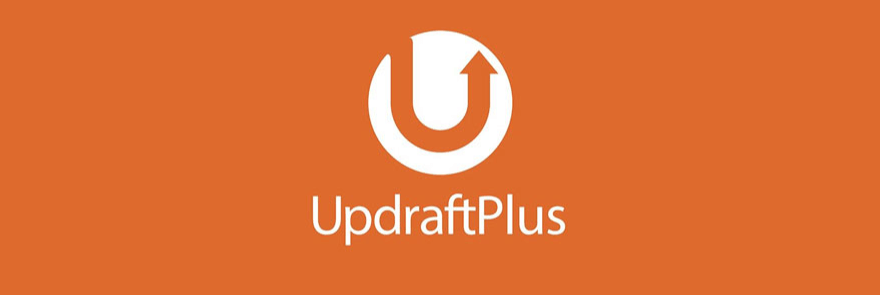
UpdraftPlus 是另一個備份 WordPress 網站的好工具。
使用免費版本,您可以輕鬆為您的網站設定備份。 這包括您的文件、資料庫、外掛程式和主題。 這對於初學者來說非常有用,但如果您的網站變得更大,您可能需要獲得高級版本以獲得額外的功能。
透過 UpdraftPlus Premium,您可以安排備份、將其儲存在多個位置並輕鬆恢復。 它還會在您進行任何更新之前自動備份您的網站。
最好的部分是它可以與許多雲端儲存選項配合使用,例如 Google Drive、OneDrive、Dropbox 等。 您也可以透過加密來確保敏感資料的安全。 另外,您可以在 UpdraftPlus 上設定密碼,這樣只有受信任的人才能使用它。
高級版本的一個突出功能是您可以從其他備份插件進行恢復,包括 BackWPup、BackupWordPress、Simple Backups 等。
以下是一些主要功能:
- 手動和自動備份
- 從 WordPress 控制面板恢復
- 安全備份存儲
- 增量備份
- 克隆和遷移
- 快速且個人化的支持
- 報告
基本版本是免費的,但如果您想要更多版本,您可以購買 UpdraftPlus Premium,起價為每年 70 美元。
開始使用 UpdraftPlus »
3.備份夥伴
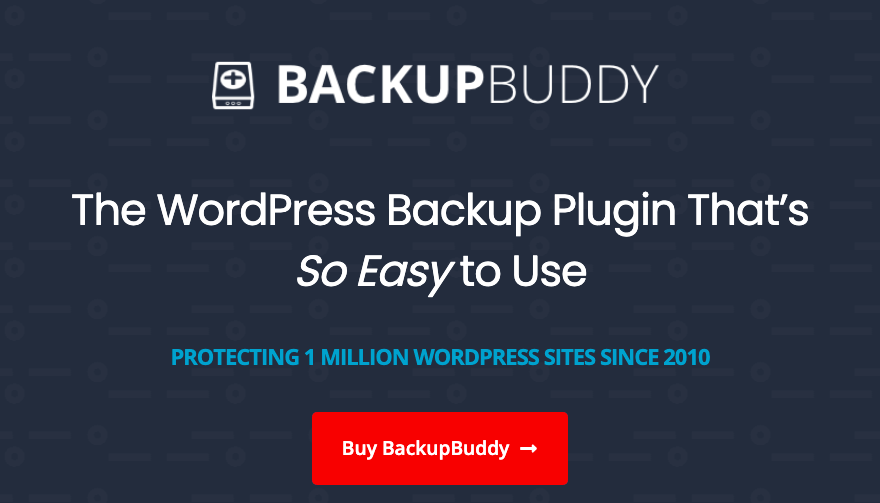
iThemes 的 BackupBuddy 是一款受歡迎的備份插件,被超過 100 萬個 WordPress 網站使用。 它提供完整的網站備份,包括您的文件和資料庫。
它還包括頁面、帖子、評論、自訂帖子類型、圖像、影片和媒體庫上傳的所有內容。 它備份主題、外掛、WordPress 配置、設定和使用者。
恢復您的網站也很容易,因為 BackupBuddy 遵循快速而簡單的過程。 沒有麻煩。
WordPress 外掛程式中有一個逐步精靈。 這將引導您完成整個過程,這樣您就不會錯過任何關鍵步驟。
以下是一些主要功能:
- 完整備份
- 可定制的備份選項
- 規劃備份功能
- 遠程存儲
- 即時電子郵件通知
- 導入好友恢復
高級計劃起價為每年 99 美元。
開始使用 BackupBuddy »
4. 備份WPUp
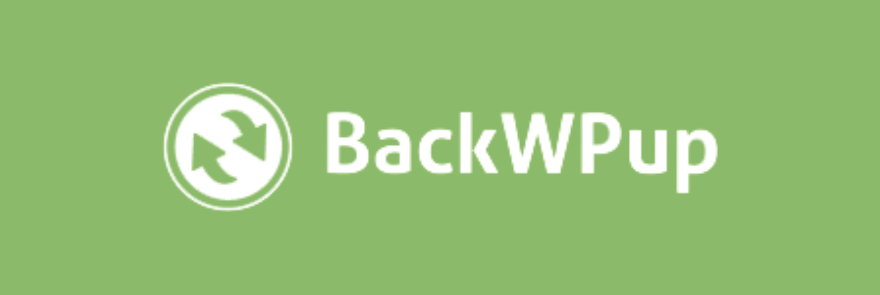
BackWPUp 是 WordPress 的另一個備份插件,可協助您備份網站。 它是確保您網站資料安全的可靠選擇。
使用 BackWPup,您可以建立網站的手動和排程備份,包括檔案和資料庫。 這對於確保您網站的資訊受到保護非常方便。
該外掛程式還提供了將備份儲存在不同位置的選項,例如 Microsoft Azure、Dropbox、Google Drive、Rackspace Cloud Amazon S3 等雲端儲存服務。 這樣,您就可以將網站的副本保存在安全的遠端位置。
- WordPress 檔案和資料庫備份
- 加密備份
- 只需點擊幾下即可自動恢復
- 檢查並修復資料庫
- 多種存儲選項
- WordPress XML 匯出
- 多站點支持
- 優質客戶支援
開始使用 BackWPUp »
5.博客庫
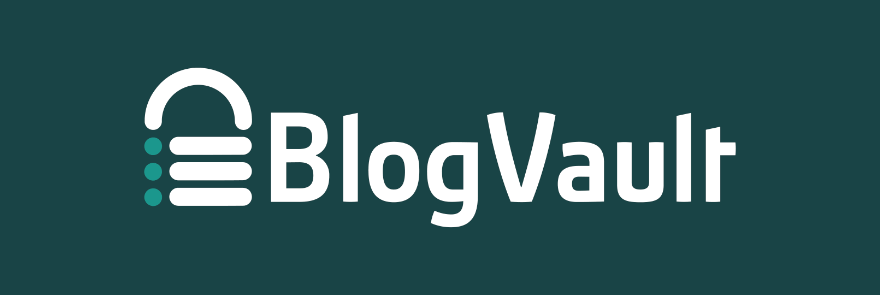
BlogVault 是一款全面的備份和安全工具,可確保您的網站受到保護並可存取。
使用 BlogVault,您可以輕鬆地為整個 WordPress 網站建立備份,包括檔案、資料庫,甚至媒體庫。 它提供了安排定期備份的靈活性,確保您網站的資料持續受到保護。
BlogVault 的一項突出功能是它能夠執行即時備份,這意味著它可以立即捕獲對網站所做的每項變更。 這對於經常更新內容或運行線上商店以確保不丟失資料的網站特別有用。
BlogVault 也是 WordPress 遷移外掛。 他們提供了一個名為 MigrateGuru 的獨立解決方案。 這可以幫助您切換到新網域或新主機。
強調
- 實時備份
- 無停機時間
- 增量備份技術
- 異地存放地點
- 輕鬆站點遷移
- 獨立儀表板
開始使用 BlogVault »
6. BoldGrid 的全面維護
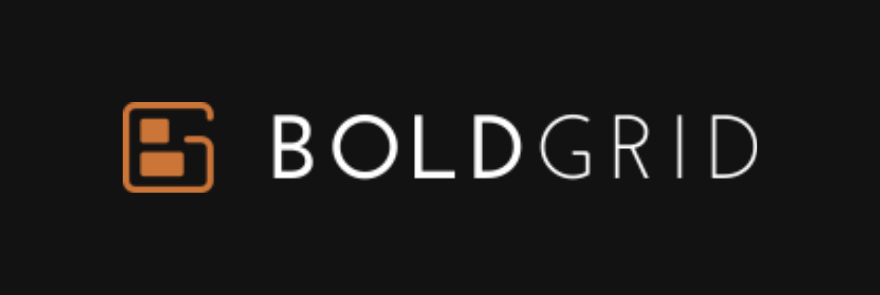
BoldGrid 是一個適用於 WordPress 的網站建立和內容管理系統 (CMS),旨在讓人們更輕鬆地建立和管理網站,尤其是那些可能不具備技術專業知識的人。
它提供了名為 Total Upkeep 的備份和復原解決方案,以確保您網站的資料安全且可復原。
該插件會定期備份您的網站。 這些備份通常包括您的網站檔案、資料庫和其他重要資料。 您可以安排這些備份自動運行。
BoldGrid 還提供了一個臨時環境,您可以在其中建立網站副本以進行測試。 該臨時網站允許您嘗試更改和更新,而不會影響您的即時網站。 如果一切看起來都不錯,您甚至可以將這些變更推送到您的即時網站。
如果您在復原過程中遇到問題,BoldGrid 會提供支援和指導,幫助您成功復原網站。
強調
- 輕鬆自動備份
- 支援 Amazon S3、Google Drive 或 FTP / SFTP
- 購買一次,即可在您擁有的任何網站上使用
- 現場檢查監視器
- 自動 WordPress 更新
開始使用 BoldGrid »

7.Jetpack備份
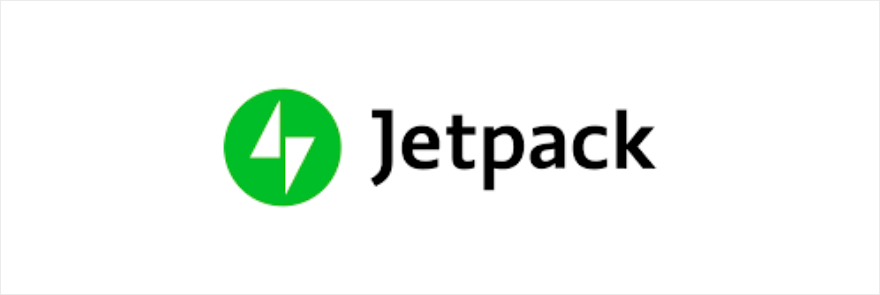
Jetpack VaultPress Backup 是 WordPress Jetpack 外掛的備份解決方案。
它提供整個 WordPress 網站的自動每日備份。 這些備份包括您的網站檔案、資料庫、媒體和其他重要資料。 您可以根據需要變更備份頻率。
Jetpack 保留 30 天的備份歷史記錄,讓您可以存取網站的多個版本。 如果您需要恢復到特定時間點,這會很有幫助。
您可以根據需要多次恢復站點,沒有限制。
此外,Jetpack 也會向您發送電子郵件通知,讓您隨時了解備份的狀態。
透過專業計劃,您將獲得網站防火牆 (WAF) 和惡意軟體掃描來修復您的網站。
強調
- 便於使用
- 實時雲備份
- 專為 WordPress 和 WooCommerce 而建造
- 即時站點恢復
- 超安全的 Jetpack 雲
- 一流的支持
開始 Jetpack 備份 »
8.WP時間膠囊
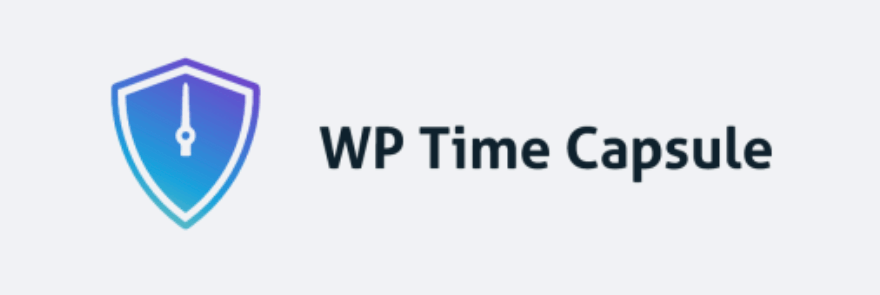
WP Time Capsule 讓您建立網站備份,而不會導致網站超載。 它使用增量技術,因此無需每次都備份整個網站,而是僅捕獲自上次備份以來所做的更改。 這可以最大限度地減少伺服器的負載並加快備份過程。
它會自動備份整個 WordPress 網站,包括檔案、資料庫和其他關鍵資料。
最好的部分是您無需安排備份。 所做的每個變更都會觸發備份並自動儲存。
您可以將備份檔案儲存在異地雲端儲存服務中,例如 Google Drive、Dropbox 和 Amazon S3。
除此之外,使用 WP Time Capsule 從備份還原您的網站非常簡單。 如果出現問題或資料遺失,您可以輕鬆回滾到網站的先前版本。
與 Jetpack 類似,它允許您存取網站備份的多個版本以還原到特定時間點。
強調
- 設定並忘記配置
- 增量備份和還原
- 由所做的變更觸發備份
- 實時備份
- 支援 Google Drive、Dropbox、Backblaze B2 或 Amazon S3
開始使用 WP Time Capsule »
9. 備份
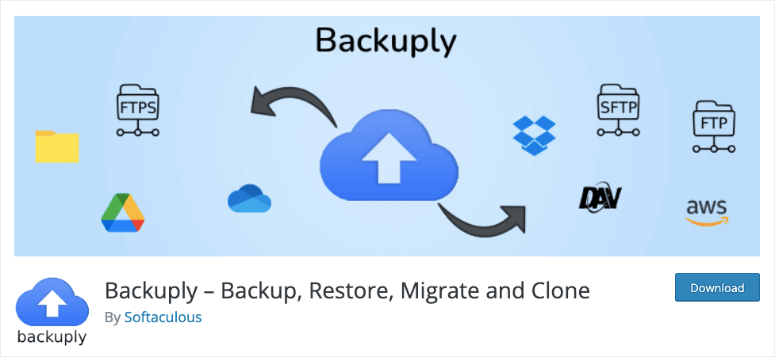
Backuply 是 WordPress 備份領域中相對較新的參與者。
它使用自動化工作流程,因此您只需單擊即可進行備份和還原。 您可以選擇僅建立檔案或資料庫備份或完整備份。
該外掛程式儲存多個異地備份,因此您不必擔心遺失備份副本。
您也可以選擇各種雲端儲存選項,例如 Gdrive、One Drive、Dropbox 和 AWS S3。
Backuply 還可以複製您的網站,然後您可以使用網站來測試變更和新的 WordPress 主題或外掛程式。
對於開發人員來說,您可能也喜歡透過 WP-CLI 使用備份。
強調
- 一鍵恢復
- 一鍵下載
- FTP備份
- 本地網站備份
- 遷移到任何網域或虛擬主機
開始使用備份 »
10.WP資料庫備份
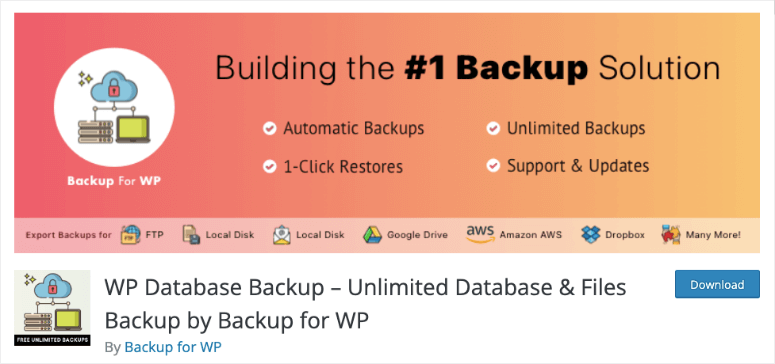
WP 資料庫備份由 Backup for WP 建立和維護。
它主要專注於只需單擊即可輕鬆備份資料庫。 您可以建立手動備份或自動執行備份以節省時間。
備份準備就緒後,您可以直接從 WordPress 儀表板下載檔案。
為了安全地儲存資料庫備份,該外掛程式可讓您連接到 Dropbox、FTP、電子郵件、Google Drive 和 Amazon S3。
強調
- 設置簡單
- 從清單中搜尋備份
- 在資料庫備份檔案中搜尋並替換
- 電子郵件報告和通知
透過專業計劃,您將可以使用資料匿名化、Elementor 小工具和持續支援等高級功能。
WP 資料庫備份入門 »
11. WP 生動
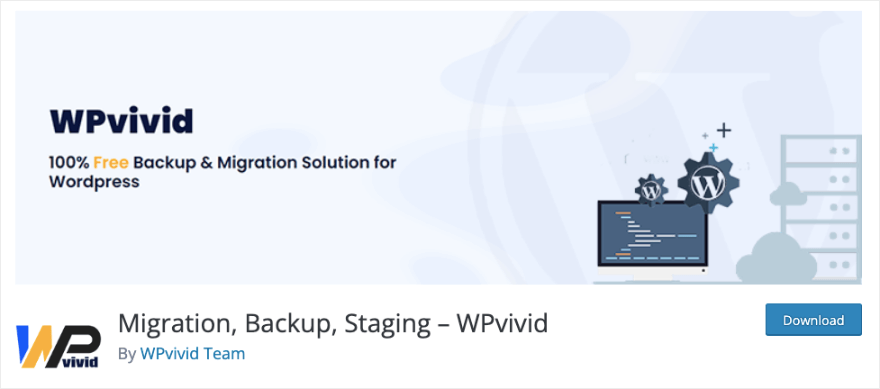
WP Vivid 可以輕鬆處理網站備份、復原和遷移任務。 它配備了所有基本功能,例如增量備份、遠端儲存和備份計劃。
該插件的突出之處在於其獨特的功能,例如未使用的圖像清理器。 這會在備份和遷移之前清理未使用的映像,從而節省儲存空間。 它還會拍攝資料庫快照,以便您可以輕鬆參考還原點。
該插件有免費版和高級版。
強調
- 自訂要備份的所有內容
- 自動備份 WordPress 核心、主題和插件
- 從遠端儲存恢復/遷移備份
- 白色標籤
- 編輯使用者角色功能
- WordPress 多網站備份
開始使用 WP Vivid »
獎勵:備份幸福

BackupBliss 是適用於 WordPress 的最簡單的備份外掛程式。 您只需安裝該外掛程式並點擊“立即建立備份”即可。 這將為您製作網站的副本。
如果您正在尋找快速且無麻煩的流程,這是一個不錯的選擇。
您也可以將自動備份配置為按計劃運行。 您決定應備份哪些文件和資料庫。 您也可以控制備份的儲存位置以及備份的名稱。
免費版本的備份大小限制為 2GB。 對於比這更大的東西,您需要購買高級插件。
強調
- 可自訂的備份
- 流程簡單
- 預定備份
- 克隆和遷移
開始使用 BackupBliss »
這是我們的 WordPress 最佳備份外掛程式清單。 這些備份外掛程式透過定期自動備份您的網站來確保您高枕無憂,確保您的資料和內容在出現任何不可預見的問題時都是安全的。
我們希望您找到適合您網站的產品。 接下來,我們將向您提供對前 2 個選擇的判斷。
哪個是 WordPress 最好的備份插件
在嘗試和測試了多年來可用的流行備份插件之後,我們將第一名授予了 Duplicator。
它易於使用,免費版本允許任何人備份其網站,而無需擔心其網站的大小。 它還可以輕鬆複製和遷移您的網站。
專業版擁有您所需的所有高級功能。
如果您需要即時備份,那麼 UpdraftPlus 是首選備份解決方案。 它將確保您網站上的所有最新變更都以增量方式儲存。 這不會為您的網站帶來任何負載,並且您可以確保您的資料是安全的。
備份常見問題解答
WordPress 備份外掛的定價通常為每月 5 美元到 15 美元不等,具體取決於外掛程式的特性和功能。
這些插件是否提供任何額外的附加元件或擴充功能?
是的,許多備份插件都附帶各種附加組件或擴展,提供額外的功能,例如高級計劃、一鍵恢復等。 典型的插件提供 1 到 3 個附加元件。
WordPress.org 為網站所有者推薦了哪個備份外掛?
WordPress.org 並未正式認可特定的備份外掛程式。 不過,您可以在 WordPress.org 網站和論壇上找到用戶評論和建議,以幫助您選擇最適合您需求的產品。
備份插件在備份過程中會消耗大量伺服器資源嗎?
對伺服器資源的影響可能會有所不同,具體取決於特定插件和您的託管環境。 但是,許多備份插件旨在最大限度地減少備份期間的資源使用。
接下來,如果您想了解更多有關如何使用 WordPress 使您的部落格或網站取得成功的信息,您可能會對我們的影片教學感興趣。
看 WordPress 101 »
